アクセス方法
検索
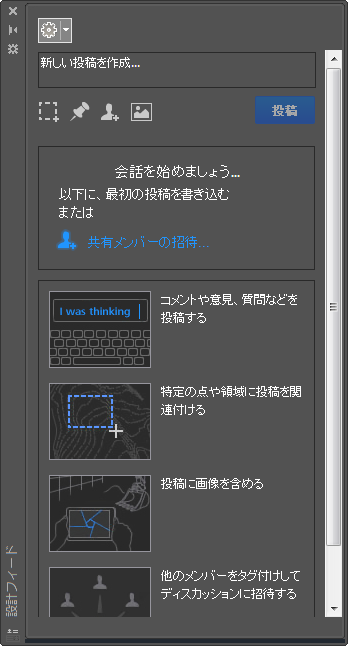
[設計フィード]パレットでは、Autodesk 360 経由で、同僚やクライアントへのメッセージを投稿したり、メッセージに返信することができます。メッセージには、イメージを添付することができます。メッセージは、図面内の位置や領域にリンクさせることができます。また、共有メンバーとして指定されたメンバーは、オンラインでメッセージにアクセスできます。
オプション
次のオプションが表示されます。
- [設計フィードの設定]
-

設計フィードのバルーンや解決済みの投稿の表示に関するオプションがあります。次のオプションがあります。
- 設計フィードの設定 - オプション
-
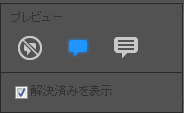
図面に表示される設計フィードのバルーンを表示する、非表示にする、または展開するための設定があります。図面内に設計フィードのバルーンを配置すると、バルーンをクリックすることで、標準バージョンまたは展開バージョンとして表示することができます。
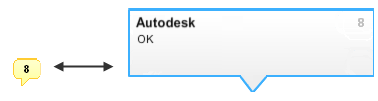 注: 投稿には相当量の文字を含めることができますが、展開されたバルーンには投稿の最初の 30 字しか表示されません。このため、投稿の最初の 30 字はタイトルや概要を表す文とする、というようなスタイルにすることをお勧めします。
注: 投稿には相当量の文字を含めることができますが、展開されたバルーンには投稿の最初の 30 字しか表示されません。このため、投稿の最初の 30 字はタイトルや概要を表す文とする、というようなスタイルにすることをお勧めします。また、解決済みとしてマークされた投稿と返信を[設計フィード]パレットで表示または非表示にするオプションもあります。
- [Autodesk 360 図面]
-
現在の図面が Autodesk 360 アカウントに格納されていて、Autodesk 360 から管理されていることを示します。これには、アクセス権を付与した他のユーザのアクセス権の管理も含まれます。
- [ローカル図面]
-
現在の図面がローカル コンピュータに保存されていて、設計フィード ID が埋め込まれていることを示します。
図面を配布する必要がある場合は、Autodesk 360 またはネットワーク許可を使用して、図面の共有と図面へのアクセスをコントロールすることをお勧めします。
重要: 設計フィードにリンクされているローカル図面では、図面をコピーして配布した場合にこのリンクが維持されることに注意してください。つまり、このような図面のコピーを受け取ったユーザは、図面内の設計フィードのすべての投稿(今後作成されるものも含む)にアクセスできることを意味します。埋め込まれた設計フィードのリンクは、[e-トランスミット]または[名前を付けて保存]機能のオプションで削除することができます。 - 設計フィードのボタン
-
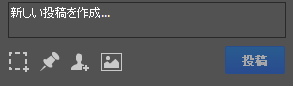
- [新しい投稿を作成]
- このフィールドにメッセージを入力することで、新しい投稿の作成を開始します。
- [この投稿を図面内の領域に関連付ける]
- 設計フィードのバルーンとともに、2 つの対角点をクリックして、青い点線の長方形を定義します。投稿が非表示に設定されているまたは削除されている場合は、この長方形とバルーンも非表示になるまたは削除されます。
- [この投稿を図面内の点に関連付ける]
- 設計フィードのバルーンを表示する点の位置をクリックします。
- [この投稿にタグ付けする]
- 設計フィードに含めるメンバーを指定することができます。Autodesk 360 を使用して、このようなメンバーを通知リストに追加したり、図面へのアクセス レベルを設定することができます。
- [この投稿にイメージを添付]
- サポートされているイメージ ファイルの種類には、次のものがあります。
- BMP (*.bmp、*.dib)
- JPG (*.jpg、*.jpeg、*.jpe、*.jfif、*.jif)
- GIF (*.gif)
- PNG(*.png)
- [設計フィード]の投稿コントロール
-
元の投稿の一番下には、いくつかのコントロール([返信]、[解決]、[削除])が表示されます。

- [返信]
- 元投稿にメッセージを追加します。すべての返信は、ネストされることなく(返信への返信がインデントされることなく)、受信した順番で表示されます。
- [解決]
- 投稿とこの投稿へのすべての返信を「解決済み」とみなします。解決済みのメッセージは、[設計フィードの設定]のオプションで非表示にできます。投稿を解決済みとすると、新しいコントロール([開き直す])が使用可能になります。[開き直す]は、解決済み指定を解除します。
- [削除]
- 元投稿を削除します。このオプションが使用できるのは、元投稿の作成者のみです。
- [すべてのコメントを表示]
- このラベルはボタンで、投稿へのすべての返信を表示するか、最近の返信のみを表示するかを選択することができます。パレットに一度に表示できるよりも多くの投稿がある場合に表示されます。